1Na cédéčku přiloženém k časopisu
JNP 20/05 přejděte do sekce
Programy a levým tlačítkem myši klepněte na odkaz
Browster. Otevře se nové okno, kde pro spuštění instalačního programu stiskněte tlačítko
Otevřít.
2Úvodní okno přeskočte klepnutím na
Next, seznamte se s licenčním ujednáním a vybráním možnosti
I Agree jej odsouhlaste. Pro dokončení instalace si vystačíte s klepáním na tlačítko
Next.
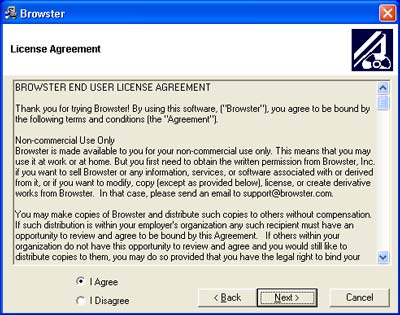 3
3Máte-li otevřené okno prohlížeče
Firefox, zobrazí se tento dialog, v němž stiskněte tlačítko
Yes. Poté dojde k uzavření všech oken tohoto prohlížeče a nainstalování doplňku
Browster.
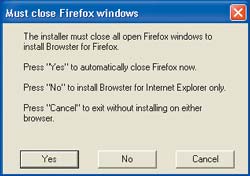 4
4Pro názornou ukázku, jak
Browster funguje, zatrhněte v posledním okně průvodce možnost
Show me how Browster works a stiskněte tlačítko
Finish.
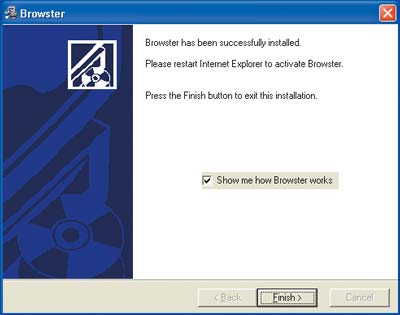 5
5Spusťte internetový prohlížeč, přejděte na adresu
www.google.com a do políčka pro vyhledávání vepište požadovaná klíčová slova. Po stisknutí tlačítka
Vyhledat Googlem se načte stránka se seznamem nalezených webových stránek.
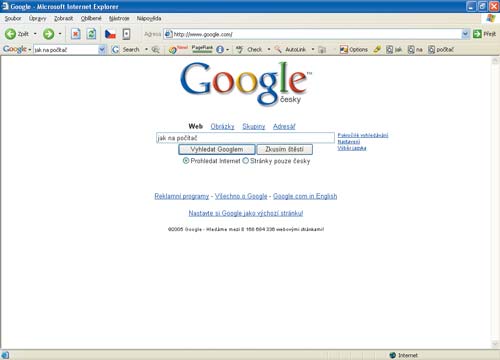 6
6U názvů stránek si můžete všimnout speciálních ikonek, které sem přidal nástroj
Browster. Pokud je ikonka zašedlá, znamená to, že náhled stránky zatím není dostupný a teprve dochází k jeho načítání.
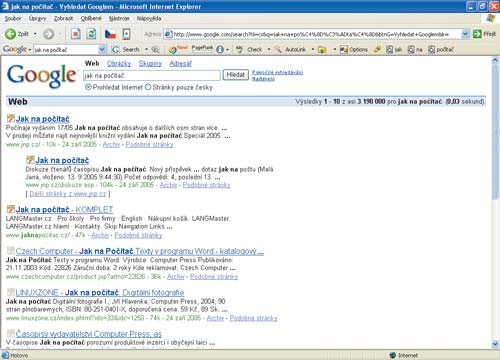 7
7Jestliže je náhled připraven, je tlačítko
Browster celobarevné. Pokud nad ikonku umístíte ukazatel myši, v pravé části okna se zobrazí náhled na stránku, na kterou směřuje daný odkaz.
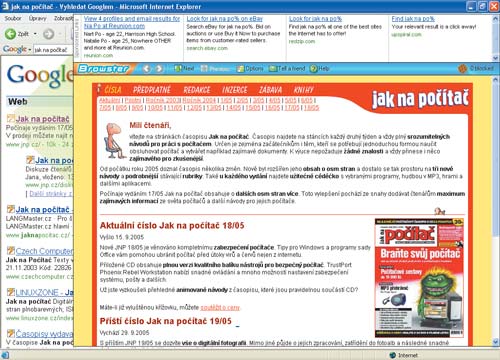 8
8Chcete-li si v náhledovém okně prohlédnout spodní část stránky, můžete pro posunutí stránky použít kolečko myši. V daném podokně také můžete velice jednoduše stránkami procházet – stačí klepnout na libovolný odkaz a daná stránka se otevře v okně
Browsteru.
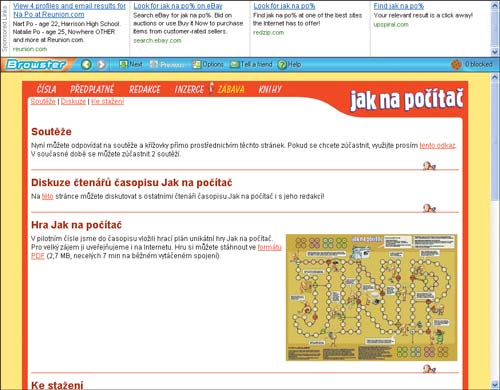 9
9V tom případě určitě využijete tlačítka
Zpět a
Vpřed na panelu nástrojů, které zastávají stejnou funkci jako v prohlížeči. Užitečná jsou také tlačítka
Předchozí a
Následující, pomocí nichž můžete popořadě procházet seznam stránek, který vygeneroval vyhledávač.
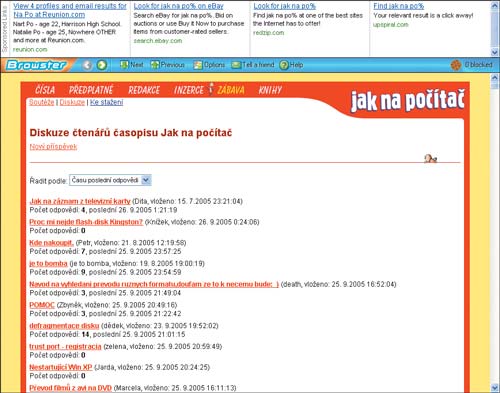 10
10Jestliže si přejete stránku, kterou máte zobrazenou v podokně
Browsteru, otevřít v klasickém okně prohlížeče, stačí do libovolné části náhledové stránky klepnout levým tlačítkem myši. Chcete-li podokno
Browsteru skrýt, umístěte ukazatel myši mimo toto okno, případně do okna klepněte pravým tlačítkem myši.
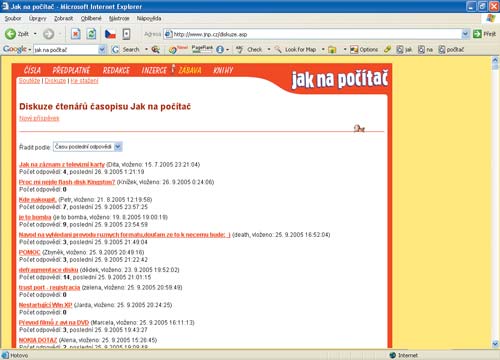
TIP:
Nástroj Browster můžete úspěšně používat v prohlížečích Internet Explorer a Firefox.
TIP:
Chcete o nástroji Browster získat nějaké bližší informace? Na hlavním panelu Browsteru klepněte na tlačítko Help a načte se vám nová stránka s podrobnou nápovědou.